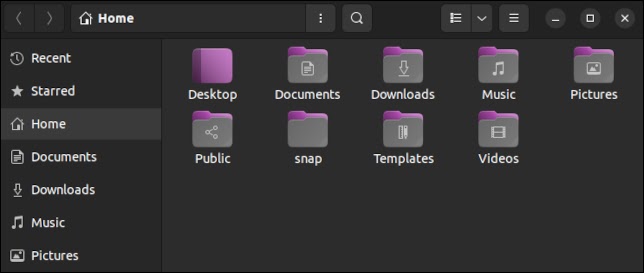سيصدر Ubuntu 22.04 LTS “Jammy Jellyfish” في 21 أبريل 2022. هذا الإصدار الأخير من توزيعة Ubuntu Linux المشهورة دائمًا سيوفر دعمًا طويل المدى حتى عام 2027. هل يستحق Jammy Jellyfish الترقية؟ هيا نكتشف.
دورات الإصدار الكنسي
تقوم Canonical بإصدار نسخة من Ubuntu كل ستة أشهر. يأتي أحد الإفراج في أبريل ويصل الآخر في أكتوبر. الجزء الأول من رقم الإصدار هو السنة ، ويشير الجزء ".04" أو ".10" إلى الشهر. هذا يجعل من السهل معرفة ما هو أحدث إصدار من Ubuntu أو معرفة عمر إصدار معين.
دورة الإصدار كل ستة أشهر ليست منقوشة على الحجر. يفضل الاستقرار على الالتزام بالمواعيد. إذا كانت هناك حاجة إلى تأخير ، فيمكن دفع التحرير للخلف حتى يصبح جاهزًا. هذا أمر نادر الحدوث. ما يفضله Canonical هو إزالة المكون أو الوحدة غير الجاهزة للإصدار ، حتى يتمكنوا من شحن إصدار للتاريخ المتوقع. كانت آخر مرة تأخر فيها إصدار Ubuntu في عام 2006 عندما أصبح الإصدار 6.04 المحدد 6.06 وتم شحنه في يونيو من ذلك العام.
هناك دورة إصدار أخرى أعلى الإصدارات المنتظمة كل ستة أشهر. كل عامين ، يعد الإصدار ".04" إصدار دعم طويل المدى. تدعم Canonical تصميمات LTS هذه لمدة خمس سنوات من إصدارها. الإصدارات الأخرى - الإفراج المؤقت - مدعومة لمدة تسعة أشهر.
يفضل بعض الأشخاص استخدام إصدارات LTS فقط. هذه مضمونة لتلقي التحديثات وإصلاحات الأخطاء والتصحيحات لمدة خمس سنوات كاملة. لذا ، إذا كان الاستقرار أكثر أهمية بالنسبة لك من الوصول إلى أحدث الأجراس والصفارات ، فهناك القليل من المزايا في التنقل في كل من الإصدارات الستة الشهرية. بحلول الوقت الذي يصل فيه إصدار LTS التالي ، يجب أن تكون الكود والميزات المقدمة في الإصدارات المؤقتة قد نضجت وأن تكون جاهزة للإنتاج.
ومع ذلك ، فإن التنقل من LTS إلى LTS يعني أنك سترى الكثير من التغييرات في وقت واحد. ستصل جميع التغييرات من الإصدارات المؤقتة - من أجلك - في نفس الوقت. على سبيل المثال ، تحرك بيئة سطح المكتب جنوم لتبني سير عمل جانبي جديد في جنوم 41 - الذي تم إصداره في سبتمبر 2021 - يأتي فقط في إصدارات LTS مع Ubuntu 22.04 ، والتي تتضمن جنوم 42.
جنوم 42
بالنسبة للأشخاص الذين ينتقلون من إصدار 20.04 LTS أو إصدار LTS الأقدم ، فإن التغيير الأكبر الذي سيشاهدونه هو سلوك جنوم الجديد.
يقوم Canonical بتعديل سطح مكتب GNOME القياسي ليلائم بشكل أفضل رؤيتهم لما يريدون أن يكون عليه سطح مكتب Ubuntu GNOME. كما يقومون بتضمين أو حجب البرامج وفقًا لما إذا كانوا يعتقدون أنها تلقت اختبارًا وتحققًا كافيًا. عندما يتعلق الأمر بإصدارات LTS ، فإنهم يتوخون الحذر بشكل مضاعف. على سبيل المثال ، لا يظهر محرر جنوم الجديد ، مع gEditالاستمرار في الاحتفاظ بموقع المحرر الافتراضي.
يتضمن Ubuntu 22.04 جنوم 42 ، لكنهم قاموا بتعديله حسب رغبتهم. على سبيل المثال ، عند تسجيل الدخول يظهر لك سطح المكتب المعتاد. إجراء جنوم الافتراضي هو إظهار عرض الأنشطة لك. وبالمثل ، فإن موقع جنوم الافتراضي للإرساء يقع في أسفل الشاشة. يضعه تطبيق Ubuntu على الجانب الأيسر من سطح المكتب.
طرق عرض الأنشطة والتطبيقات
يمكنك الدخول إلى عرض الأنشطة بالنقر على خيار "الأنشطة" في اللوحة العلوية ، أو بالضغط على Super + Alt + Up Arrow.
تظهر مساحات العمل النشطة أعلى الشاشة على هيئة صور مصغرة. يمكنك سحب التطبيقات من الصورة المصغرة إلى المصغرة لإعادة ترتيبها في مساحات العمل الفعلية.
يؤدي الضغط على مفتاح Escape أو Super + Alt + Down Arrow أو النقر فوق مساحة العمل إلى إغلاق عرض الأنشطة.
يؤدي النقر فوق الزر "إظهار التطبيقات" في الجزء السفلي من المرسى إلى فتح عرض التطبيقات.
يمكنك البحث عن البرامج باستخدام حقل البحث ، وتصفح التطبيقات المثبتة ، وسحب التطبيقات من الصورة المصغرة لمساحة العمل إلى الصورة المصغرة. يؤدي الضغط على Escape أو Super + Alt + Down Arrow أو تشغيل أحد التطبيقات إلى إغلاق عرض التطبيقات.
الوضع المظلم العام
يتيح لك جنوم 42 تعيين تفضيل لوضع الإضاءة أو الوضع المظلم على أساس عالمي. ستجد الإعداد في جزء "المظهر" من تطبيق "الإعدادات".
هذا يضع علامة تشير إلى تفضيلاتك. الأمر متروك للتطبيقات الفردية لاحترام الإعداد والتفاعل وفقًا لذلك. في الممارسة العملية ، هذا يعني نقل التطبيق لاستخدام مجموعة أدوات GTK4. هذا شيء سوف يتموج ببطء عبر كتل تطبيقات جنوم.
اتبعت جميع التطبيقات الشائعة التي اختبرناها في Ubuntu 22.04 وضع الإضاءة أو إعداد الوضع المظلم ، لكن هذه التغييرات لم يتم إجراؤها على كل تطبيق من تطبيقات جنوم.
من المؤكد أنك ستجد البعض الذي لا يفعل ذلك. والبعض ممن أجروا التغييرات ، ربما لم يجروا الخفض بسبب عدم توفر الوقت الكافي لاختبارها قبل المواعيد النهائية للمحتوى.
لون التمييز
يمكنك أيضًا اختيار لون تمييز جديد. الافتراضي هو البرتقالي المألوف Ubuntu ، ولكن يمكنك استخدام واحد من عشرة ألوان مختلفة.
يؤدي تغيير لون التمييز إلى تغيير لون شريط التمييز المستخدم في القوائم وخلفية مفاتيح التمرير وعناصر واجهة المستخدم الأخرى.
يستخدم مستعرض ملفات الملفات لون التمييز كتدرج في أيقونات المجلدات الخاصة به.
نواة 5.15.0
الإصدار التجريبي الذي استخدمناه للبحث في هذه المقالة يأتي مع kernel 5.15.0-23-generic.
كما هو الحال دائمًا ، هناك العديد من التحسينات والإصلاحات الأمنية لهذه النواة ، وهي موضع ترحيب دائمًا. هناك الكثير من التغييرات الأخرى المتعلقة بالتشغيل البيني والأداء أيضًا. هذه بعض النقاط البارزة:
- دعم أفضل لـ NTFS : يتم توفير دعم NTFS من جانب Kernel بواسطة برنامج تشغيل نظام الملفات NTFS3. في السابق ، إذا كنت بحاجة إلى الوصول إلى نظام ملفات NTFS ، فمن المحتمل أن يكون جهاز الكمبيوتر الذي يعمل بنظام التشغيل Linux قد استخدم
ntfs-3gبرنامج التشغيل القديم الخاص بمساحة المستخدم. يوفر هذا التغيير إنتاجية أسرع ، ودعمًا للملفات العادية والمضغوطة ، ودعمًا لتعيين تواريخ إنشاء NTFS في الملفات والدلائل. - دعم أسرع لـ SAMBA : برنامج تشغيل SAMBA جديد
ksmbd، يوفر وحدة SMB3 ذات مساحة نواة سريعة تتكامل مع أدوات ومكتبات SAMBA الخاصة بمساحة المستخدم. - دعم M1 الأولي : يُظهر برنامج تشغيل جديد لأجهزة Apple M1 أن العمل على تشغيل Linux على Apple Silicon مستمر. إنها ليست تجربة مثالية حتى الآن ، لكنها تمهد الطريق لأشياء أفضل قادمة.
- Apple Magic Mouse Speed : يمكن لـ Apple Magic Mouse الآن استخدام التمرير عالي الدقة لسرعة ودقة أكبر.
- Realtek RTL8188EU Wi-Fi : يوجد برنامج تشغيل Realtek RTL8188EU Wi-Fi جديد .
- ملفات تعريف الطاقة لأجهزة الكمبيوتر المحمول من Acer: تمت إضافة دعم لملفات تعريف الطاقة على أجهزة كمبيوتر محمولة من Acer.
- تحسينات Ext4 : تمت إضافة تحسينات في الأداء بما في ذلك كتابات delalloc العازلة الأفضل إلى نظام الملفات Ext4 ، والذي لا يزال نظام الملفات الافتراضي لـ Ubuntu .
- تحسينات Btrfs : تمت إضافة التعليمات البرمجية إلى kernel للسماح لها بالتكامل مع
fs-verityوظيفة ضمان سلامة الملفات في نظام الملفات Btrfs. هذا يعني أنه يمكن للنواة اكتشاف التغييرات التي تم إجراؤها على الملفات الفردية للقراءة فقط.
إصدارات البرامج
تم تحديث الكثير من البرامج المجمعة مع Ubuntu. من بين الحزم الرئيسية التي يتم تحديثها ، ستجد:
- Firefox : 98.0.2
- ثندربيرد : 91.8.0
- ليبر أوفيس : 7.3.2.2
- نوتيلوس (الملفات) : 42.0
- دول مجلس التعاون الخليجي : 11.2.0
- OpenSSL : 3.0.2
هل يجب عليك الترقية؟
إذا كنت من محبي Ubuntu الشامل وكنت تقفز كل ستة أشهر إلى أحدث إصدار ، فستقوم بالترقية على أي حال. إذا كنت تستخدم إصدارًا أقدم من LTS وتتطلع إلى الاستفادة من أحدث البرامج ونواة محدثة ، فإن الترقية تستحق ذلك.
إذا لم تكن مقيدًا في حالة استخدام LTS فقط أو شخصًا مضطرًا للترقية كل ستة أشهر ، فهل هناك ما يكفي هنا لتجعلك تقوم بالترقية من 21.10؟
حسنا ربما. إصلاحات الأمان مهمة والنواة الجديدة مشكلة كبيرة. لكن سيتم إطلاقها على المباني القديمة قريبًا. يمكنك بالطبع ترقية برنامجك بنفسك ، لذلك يتوفر لك أحدث إصدارات Firefox و LibreOffice وما إلى ذلك. إذا كنت تريد حقًا جنوم 42 - أو الكثير منه كما طبقته Canonical - فربما تكون الترقية أسهل طريقة للحصول عليها.
بمجرد إصدار 22.04 ، يمكنك الترقية من إصدار أقدم باتباع وثائق Ubuntu . ستجد أيضًا تثبيتًا جديدًا في صفحة الإصدار 22.04 .